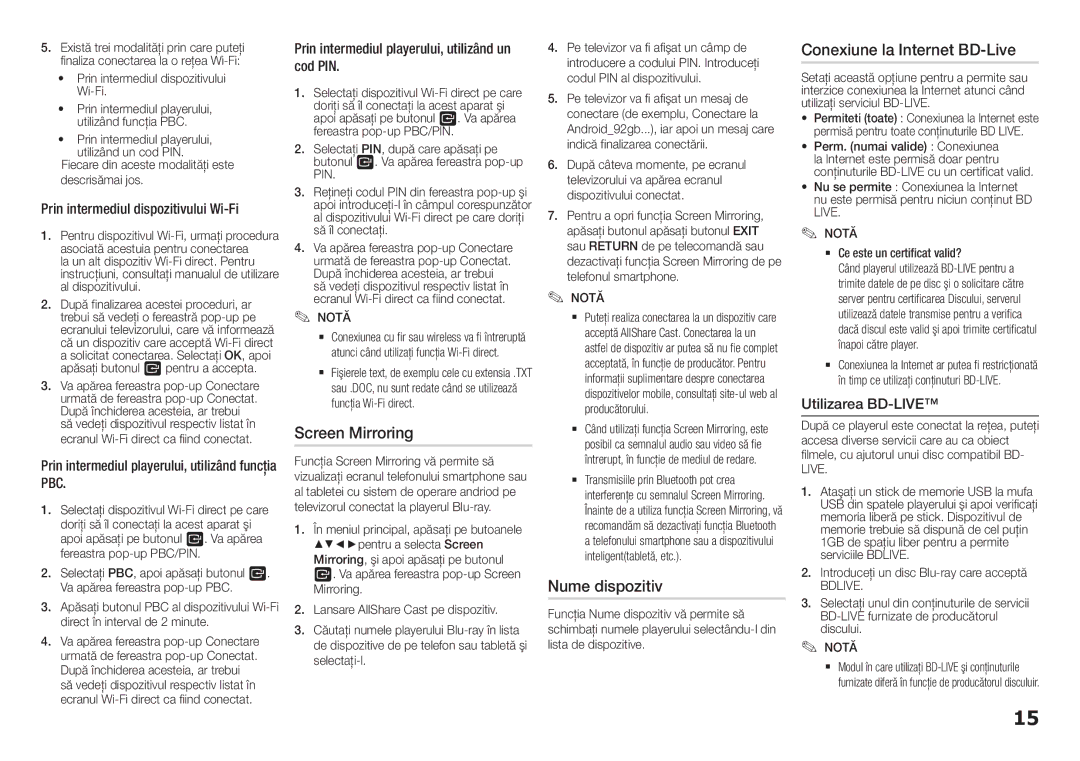5. Există trei modalităţi prin care puteţi finaliza conectarea la o reţea Wi-Fi:
• Prin intermediul dispozitivului Wi-Fi.
• Prin intermediul playerului, utilizând funcţia PBC.
• Prin intermediul playerului, utilizând un cod PIN.
Fiecare din aceste modalităţi este descrisămai jos.
Prin intermediul dispozitivului Wi-Fi
1.Pentru dispozitivul Wi-Fi, urmaţi procedura asociată acestuia pentru conectarea
la un alt dispozitiv Wi-Fi direct. Pentru instrucţiuni, consultaţi manualul de utilizare al dispozitivului.
2.După finalizarea acestei proceduri, ar trebui să vedeţi o fereastră pop-up pe ecranului televizorului, care vă informează că un dispozitiv care acceptă Wi-Fi direct a solicitat conectarea. Selectaţi OK, apoi apăsaţi butonul v pentru a accepta.
3.Va apărea fereastra pop-up Conectare urmată de fereastra pop-up Conectat. După închiderea acesteia, ar trebui să vedeţi dispozitivul respectiv listat în ecranul Wi-Fi direct ca fiind conectat.
Prin intermediul playerului, utilizând funcţia PBC.
1.Selectaţi dispozitivul Wi-Fi direct pe care doriţi să îl conectaţi la acest aparat şi apoi apăsaţi pe butonul v. Va apărea fereastra pop-up PBC/PIN.
2.Selectaţi PBC, apoi apăsaţi butonul v. Va apărea fereastra pop-up PBC.
3.Apăsaţi butonul PBC al dispozitivului Wi-Fi direct în interval de 2 minute.
4.Va apărea fereastra pop-up Conectare urmată de fereastra pop-up Conectat. După închiderea acesteia, ar trebui să vedeţi dispozitivul respectiv listat în ecranul Wi-Fi direct ca fiind conectat.
Prin intermediul playerului, utilizând un cod PIN.
1.Selectaţi dispozitivul Wi-Fi direct pe care doriţi să îl conectaţi la acest aparat şi apoi apăsaţi pe butonul v. Va apărea fereastra pop-up PBC/PIN.
2.Selectaţi PIN, după care apăsaţi pe butonul v. Va apărea fereastra pop-up PIN.
3.Reţineţi codul PIN din fereastra pop-up şi apoi introduceţi-l în câmpul corespunzător al dispozitivului Wi-Fi direct pe care doriţi să îl conectaţi.
4.Va apărea fereastra pop-up Conectare urmată de fereastra pop-up Conectat. După închiderea acesteia, ar trebui să vedeţi dispozitivul respectiv listat în ecranul Wi-Fi direct ca fiind conectat.
✎NOTĂ✎
`` Conexiunea cu fir sau wireless va fi întreruptă atunci când utilizaţi funcţia Wi-Fi direct.
`` Fişierele text, de exemplu cele cu extensia .TXT sau .DOC, nu sunt redate când se utilizează funcţia Wi-Fi direct.
Screen Mirroring
Funcţia Screen Mirroring vă permite să vizualizaţi ecranul telefonului smartphone sau al tabletei cu sistem de operare andriod pe televizorul conectat la playerul Blu-ray.
1.În meniul principal, apăsaţi pe butoanele ▲▼◄►pentru a selecta Screen Mirroring, şi apoi apăsaţi pe butonul v. Va apărea fereastra pop-up Screen Mirroring.
2.Lansare AllShare Cast pe dispozitiv.
3.Căutaţi numele playerului Blu-ray în lista de dispozitive de pe telefon sau tabletă şi selectaţi-l.
4.Pe televizor va fi afişat un câmp de introducere a codului PIN. Introduceţi codul PIN al dispozitivului.
5.Pe televizor va fi afişat un mesaj de conectare (de exemplu, Conectare la Android_92gb...), iar apoi un mesaj care indică finalizarea conectării.
6.După câteva momente, pe ecranul televizorului va apărea ecranul dispozitivului conectat.
7.Pentru a opri funcţia Screen Mirroring, apăsaţi butonul apăsaţi butonul EXIT sau RETURN de pe telecomandă sau dezactivaţi funcţia Screen Mirroring de pe telefonul smartphone.
✎NOTĂ✎
`` Puteţi realiza conectarea la un dispozitiv care acceptă AllShare Cast. Conectarea la un astfel de dispozitiv ar putea să nu fie complet acceptată, în funcţie de producător. Pentru informaţii suplimentare despre conectarea dispozitivelor mobile, consultaţi site-ul web al producătorului.
`` Când utilizaţi funcţia Screen Mirroring, este posibil ca semnalul audio sau video să fie întrerupt, în funcţie de mediul de redare.
`` Transmisiile prin Bluetooth pot crea interferenţe cu semnalul Screen Mirroring. Înainte de a utiliza funcţia Screen Mirroring, vă recomandăm să dezactivaţi funcţia Bluetooth a telefonului smartphone sau a dispozitivului inteligent(tabletă, etc.).
Nume dispozitiv
Funcţia Nume dispozitiv vă permite să schimbaţi numele playerului selectându-l din lista de dispozitive.
Conexiune la Internet BD-Live
Setaţi această opţiune pentru a permite sau interzice conexiunea la Internet atunci când utilizaţi serviciul BD-LIVE.
• Permiteti (toate) : Conexiunea la Internet este permisă pentru toate conţinuturile BD LIVE.
• Perm. (numai valide) : Conexiunea la Internet este permisă doar pentru conţinuturile BD-LIVE cu un certificat valid.
• Nu se permite : Conexiunea la Internet nu este permisă pentru niciun conţinut BD LIVE.
✎✎ NOTĂ
`` Ce este un certificat valid?
Când playerul utilizează BD-LIVE pentru a trimite datele de pe disc şi o solicitare către server pentru certificarea Discului, serverul utilizează datele transmise pentru a verifica dacă discul este valid şi apoi trimite certificatul înapoi către player.
`` Conexiunea la Internet ar putea fi restricţionată în timp ce utilizaţi conţinuturi BD-LIVE.
Utilizarea BD-LIVE™
După ce playerul este conectat la reţea, puteţi accesa diverse servicii care au ca obiect filmele, cu ajutorul unui disc compatibil BD- LIVE.
1.Ataşaţi un stick de memorie USB la mufa USB din spatele playerului şi apoi verificaţi memoria liberă pe stick. Dispozitivul de memorie trebuie să dispună de cel puţin 1GB de spaţiu liber pentru a permite serviciile BDLIVE.
2.Introduceţi un disc Blu-ray care acceptă
BDLIVE.
3.Selectaţi unul din conţinuturile de servicii BD-LIVE furnizate de producătorul discului.
✎NOTĂ✎
`` Modul în care utilizaţi BD-LIVE şi conţinuturile furnizate diferă în funcţie de producătorul disculuir.